iPhone 自动调暗屏幕的 10 个原因
但是,可能存在严重的硬件问题,导致 iPhone 屏幕变暗,例如过热。下面,我们将了解为什么 iPhone 的屏幕即使在全亮度下也会自动变暗,如何切换功能来阻止变暗,以及是否值得进行这些更改。
1. 自动亮度
在大多数情况下,自动亮度功能会导致 iPhone 屏幕自动变暗。它借助安装在 iPhone 前置摄像头附近的环境光传感器,根据周围的光线条件调整屏幕亮度。
这就是为什么当您在室外时屏幕会变亮,而当您在黑暗中时屏幕会变暗以节省电量并避免眼睛疲劳。
虽然默认情况下启用,但您可以在 iPhone 上禁用自动亮度。为此,请转到“设置”>“辅助功能”>“显示和文本大小”,滚动到底部,然后关闭“自动亮度”。
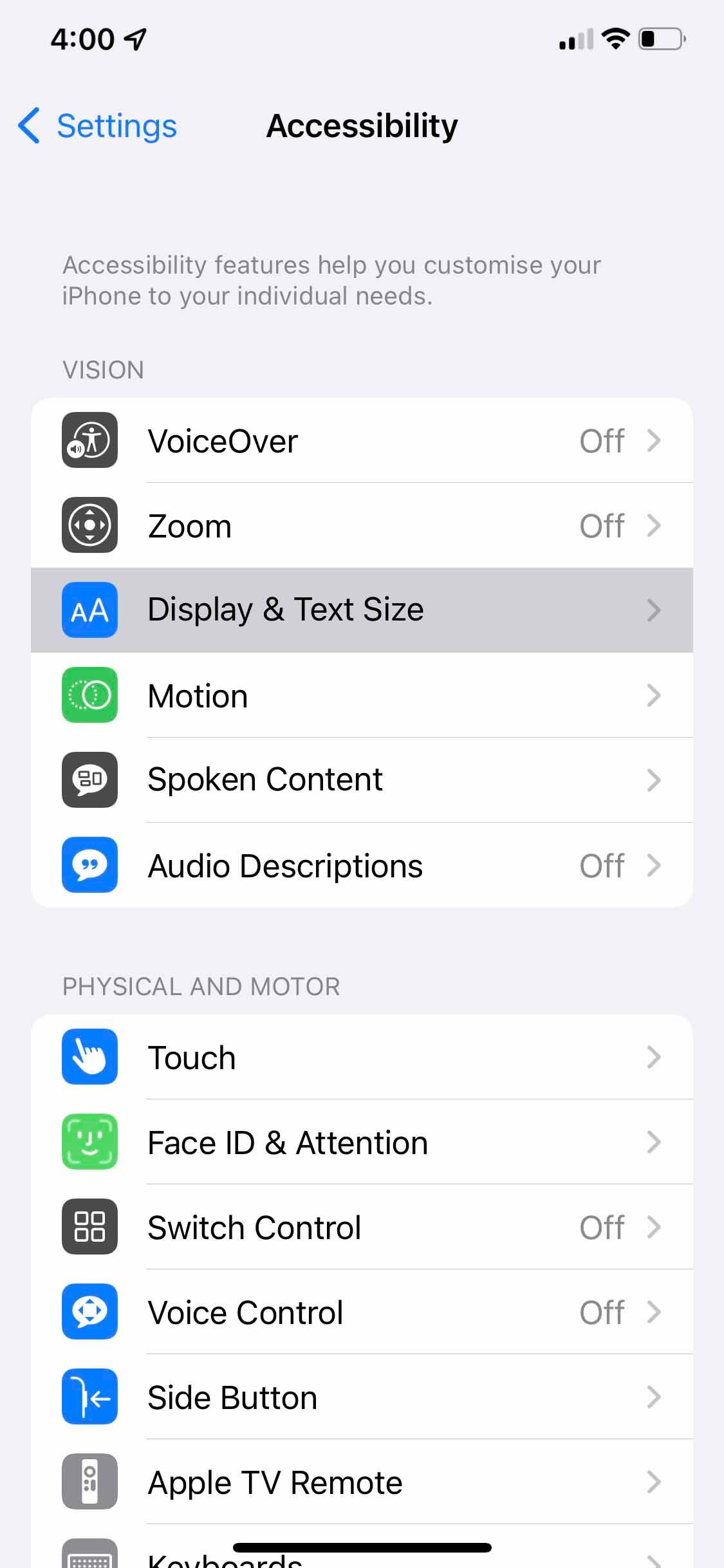
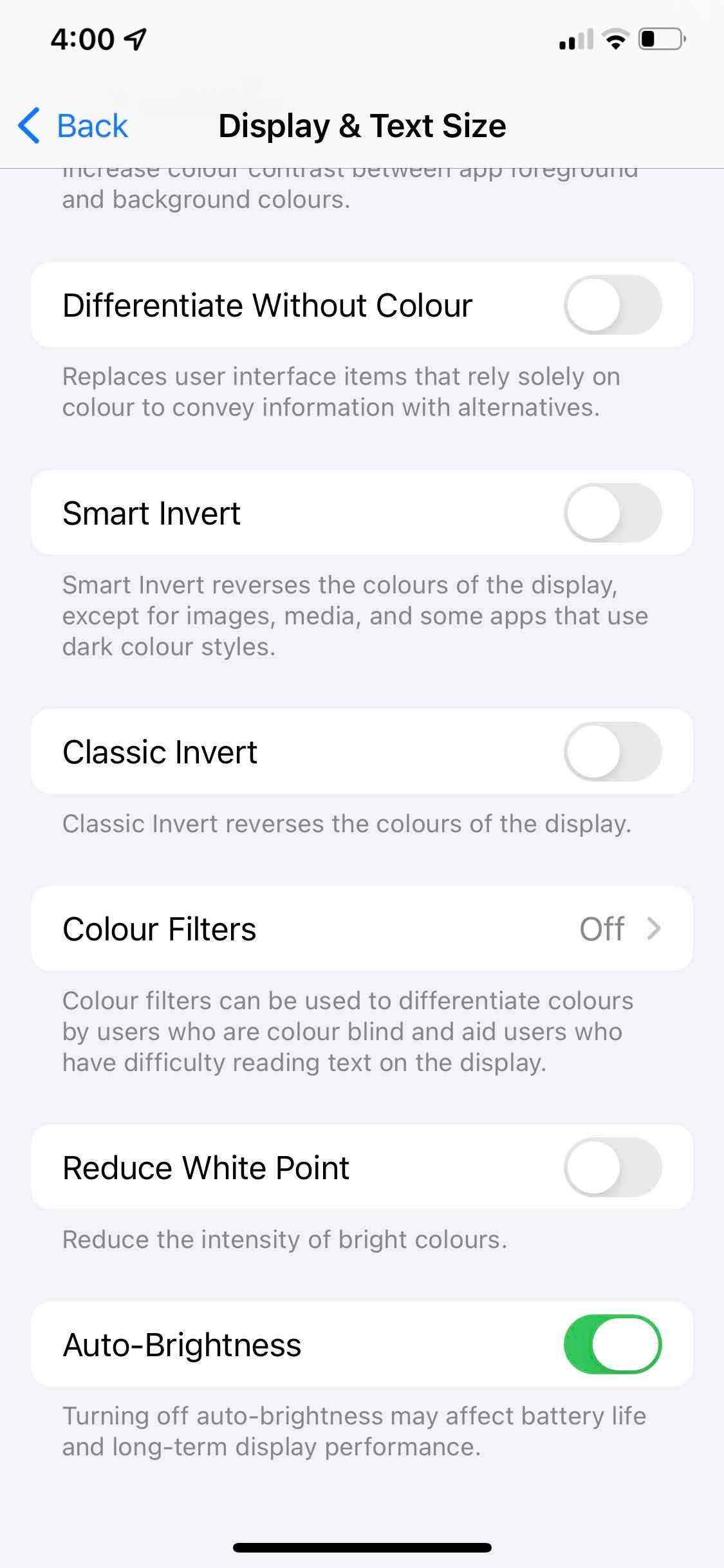
2. True Tone
周围的光线也会影响颜色。例如,在暖光下,颜色显得更黄。为了解决这个问题并确保始终的色彩准确性,Apple 在 iPhone 中添加了 True Tone 功能,该功能可以使用传感器根据周围的光线调整屏幕颜色。
虽然这是默认启用的出色功能,但它可能会使您的屏幕在某些照明下显得暗淡(或饱和度较低)。因此,关闭它可能会解决调光问题并修复 iPhone 屏幕的黄色色调。为此,请转至“设置”>“显示和亮度”,然后关闭“原彩显示”。
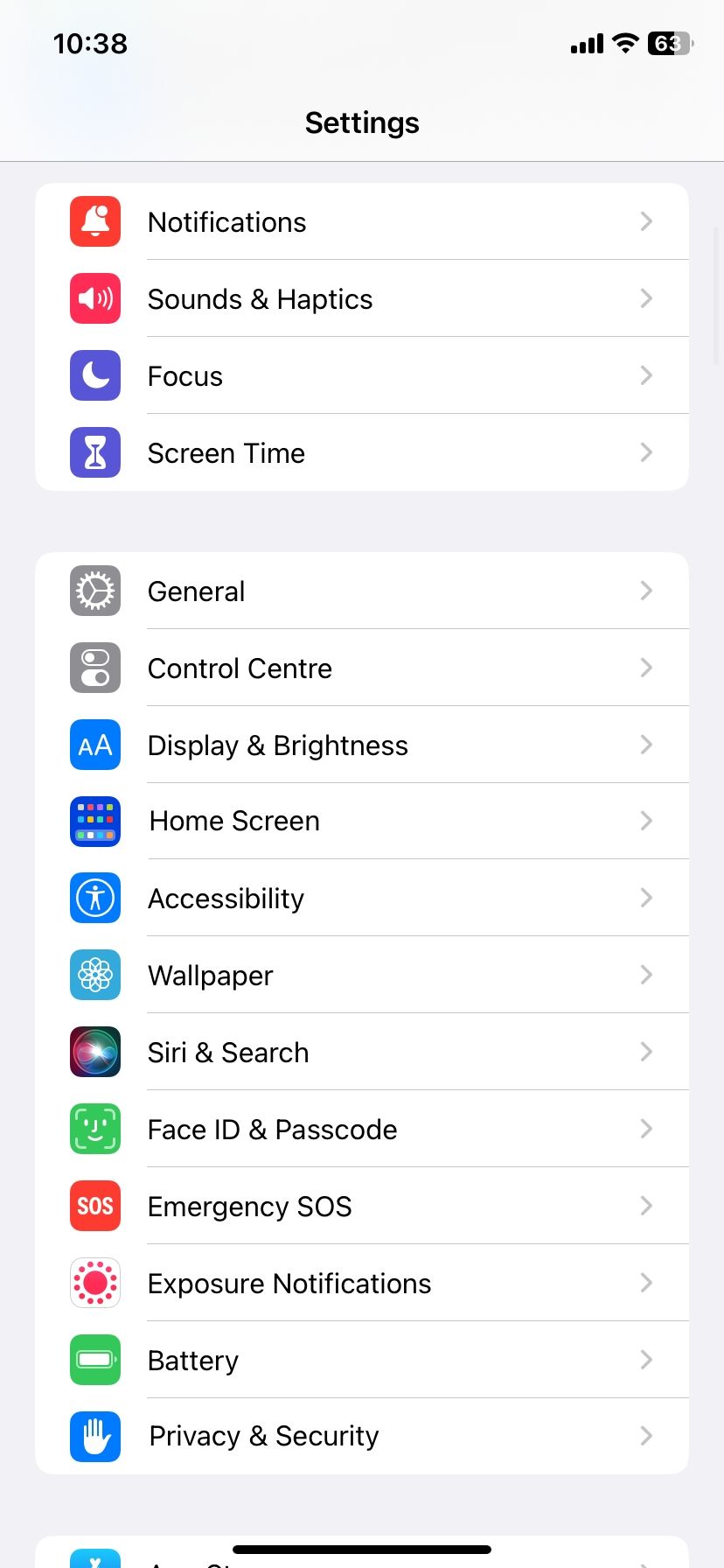
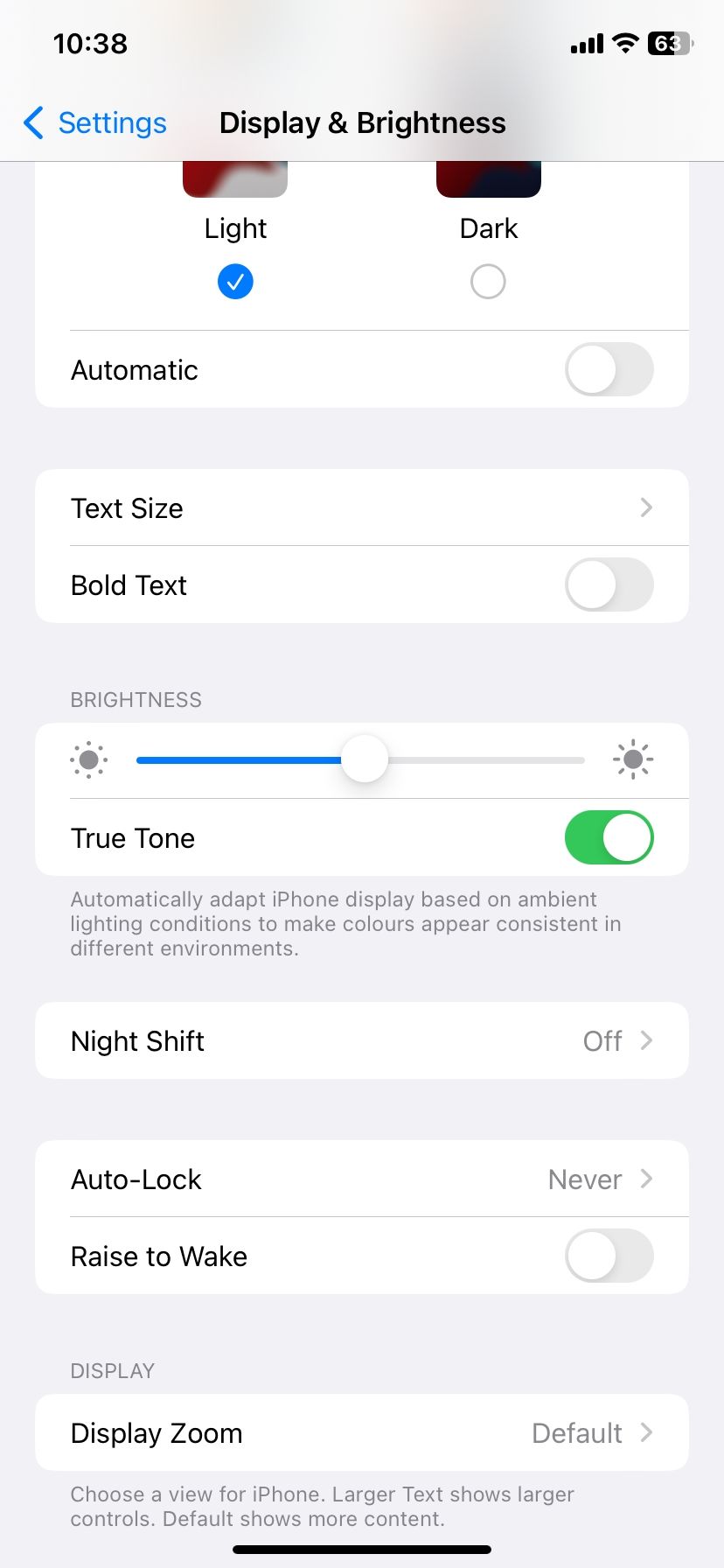
您还可以通过打开 iPhone 上的控制中心,然后按亮度滑块并点击 True Tone 来禁用 True Tone。
3. Night Shift
苹果还在 iPhone、iPad 和 Mac 上提供了 Night Shift 功能,以减少夜间进入眼睛的蓝光。该功能基本上为您的显示器添加了覆盖层,使其看起来更温暖。
Night Shift 也会使屏幕显得暗淡。由于它通常安排在日落后自动打开,因此屏幕变暗效果看起来像是自动的。您可以通过始终保持 Night Shift 开启以减少蓝光或从“设置”>“显示和亮度”>“Night Shift”将其完全关闭来避免这种情况。
4. 自动锁定
自动锁定功能也可能是导致 iPhone 屏幕随机变暗的一个可能原因。它的设计目的是在一段设定的不活动时间(例如 30 秒)后自动锁定您的 iPhone,以防止其他人访问它。
因此,当仅剩下几秒钟的不活动状态时,屏幕就会变暗(表明手机即将自行锁定)。而且,一旦整个期限结束,iPhone 将自行锁定。
但是,如果您设置的持续时间太短,您的屏幕通常会变暗 - 这可能是随机的。转至设置 > 显示和亮度 > 自动锁定以更改持续时间。
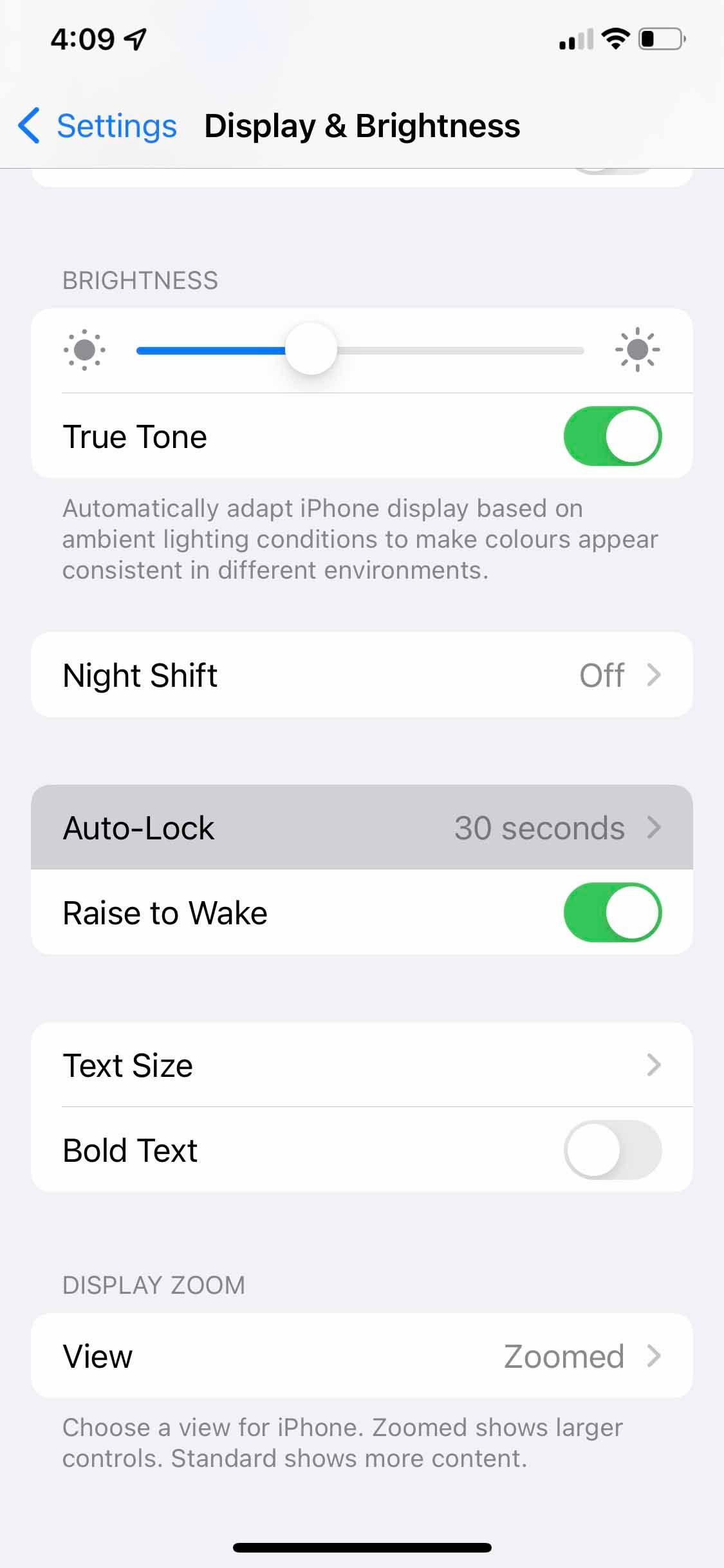
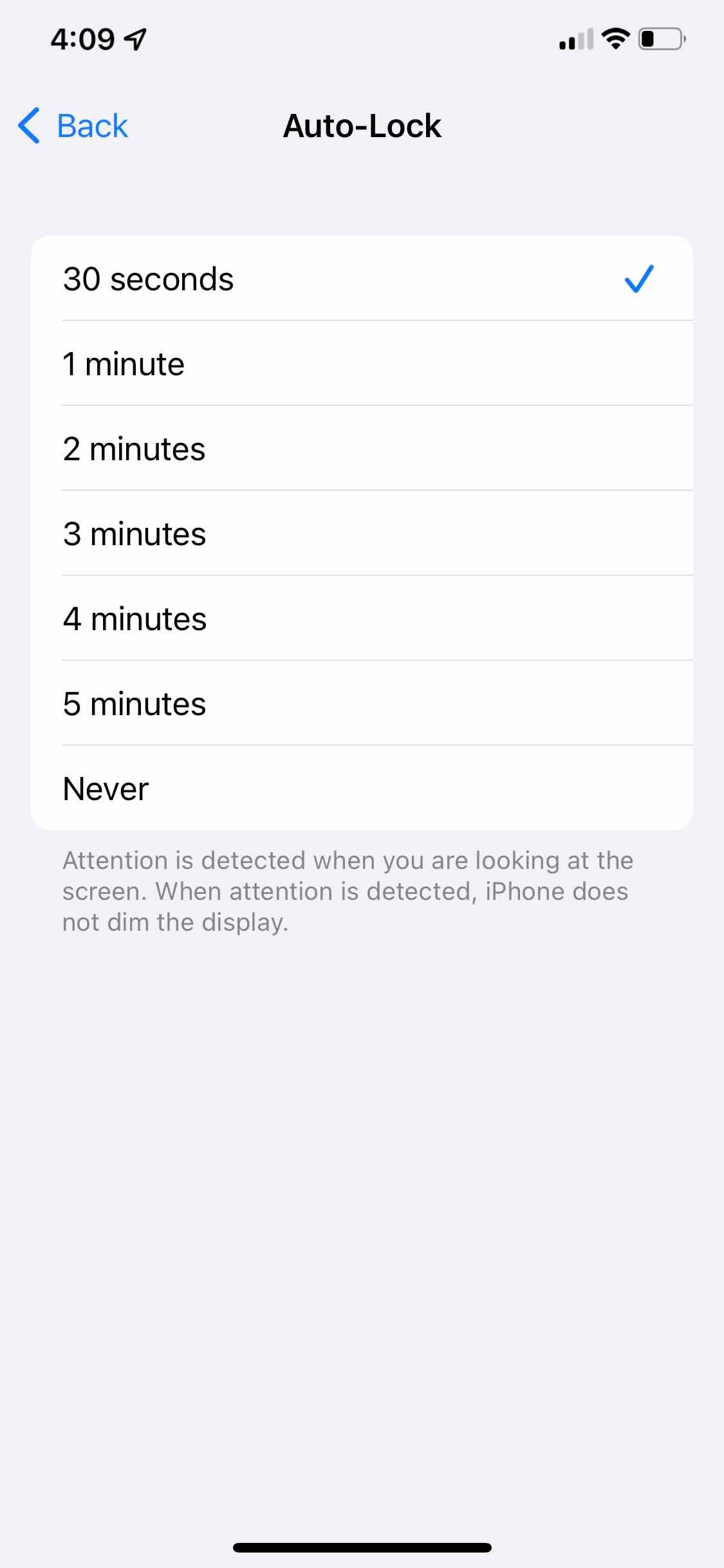
设置的防止 iPhone 屏幕变暗的时间越长,电池的消耗就越多,如果您需要延长电池寿命,这会适得其反。
5. 深色模式
此功能通过将背景调色板更改为黑色和深灰色,使 iPhone 上许多颜色鲜艳的菜单、控件和背景变暗。虽然深色模式不会影响 iPhone 的亮度,但它会让 iPhone 显得更暗。
您可以尝试从“设置”>“显示和亮度”将其关闭。或者,您可以将其与夜班功能一起安排在夜间。这将帮助您在白天保持屏幕明亮且充满活力,同时在晚上故意将其调暗。
6. 注意力感知功能
Apple 使用 iPhone 上的 Face ID 传感器来启用注意力感知功能,如果您不看屏幕,屏幕就会变暗。
自动锁定和注意感知功能协同工作。如果您将自动锁定设置为一分钟,那么当您在这段时间内没有注意到 iPhone 时,它会自行锁定。但如果你看屏幕,即使你没有触摸它,Attention Aware 也会明白你仍在看,即使在设定的时间过后也不会锁定你的 iPhone。
因此,如果关闭该功能,可能会导致屏幕随机变暗,即使您在 iPhone 准备自行锁定时看着屏幕也是如此。您可以通过转到“设置”>“面部识别码和密码”>“注意感知功能”来打开它。
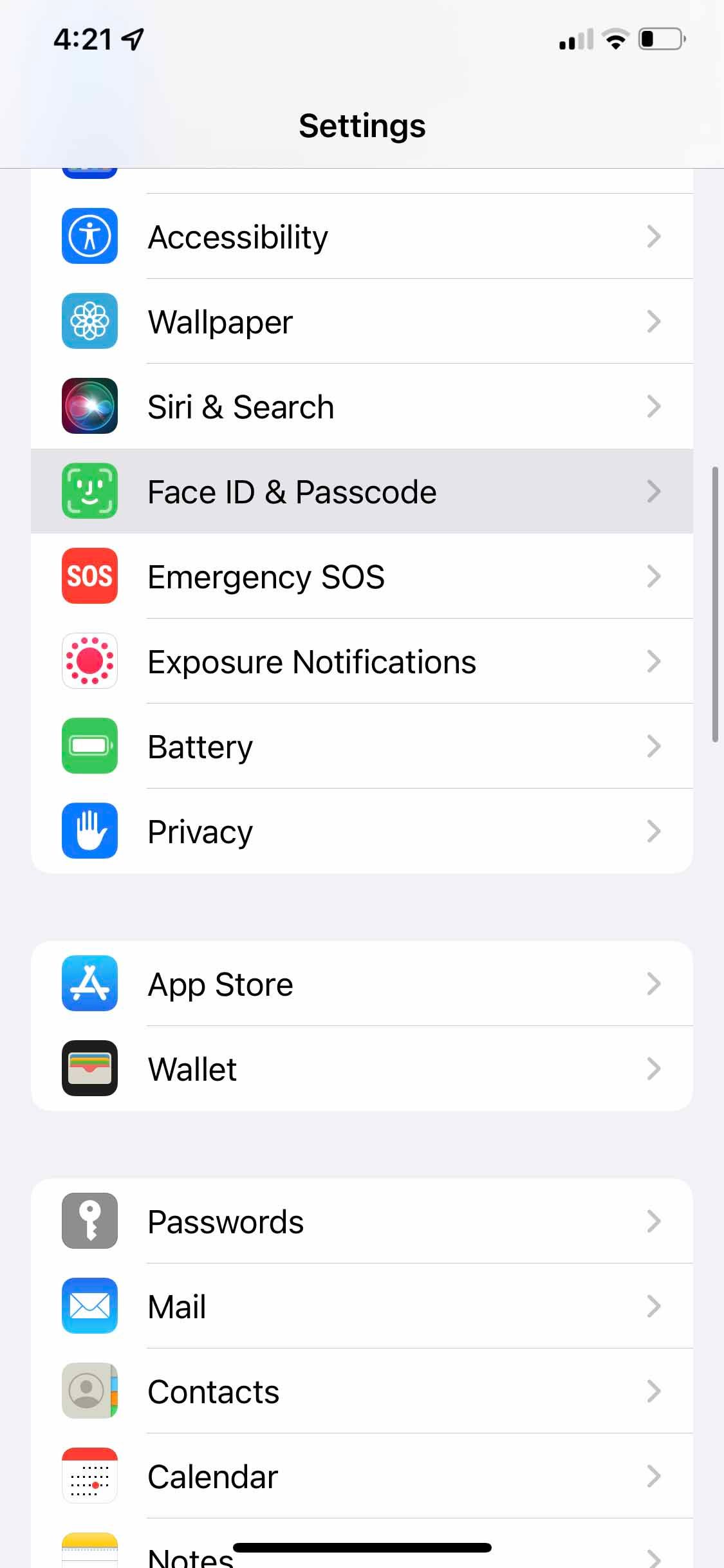
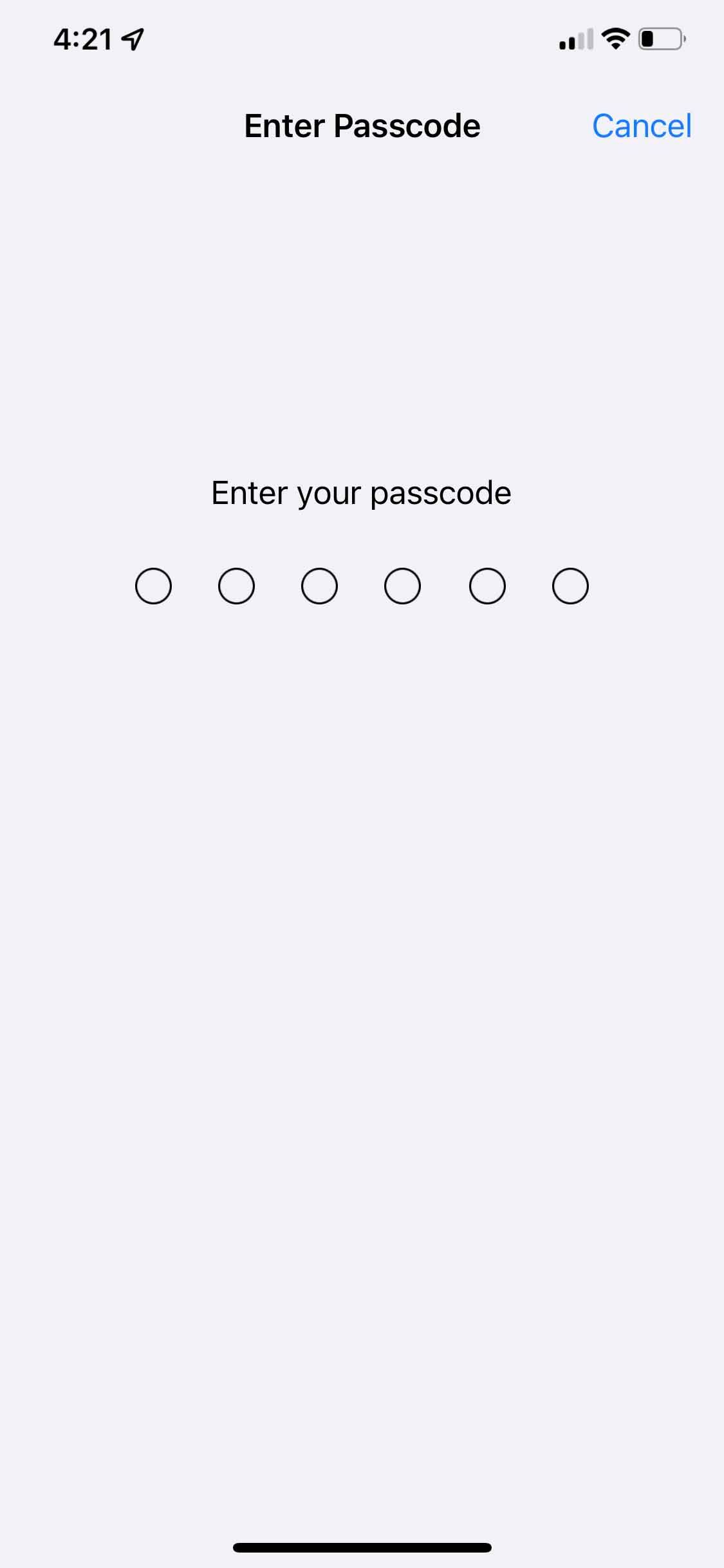
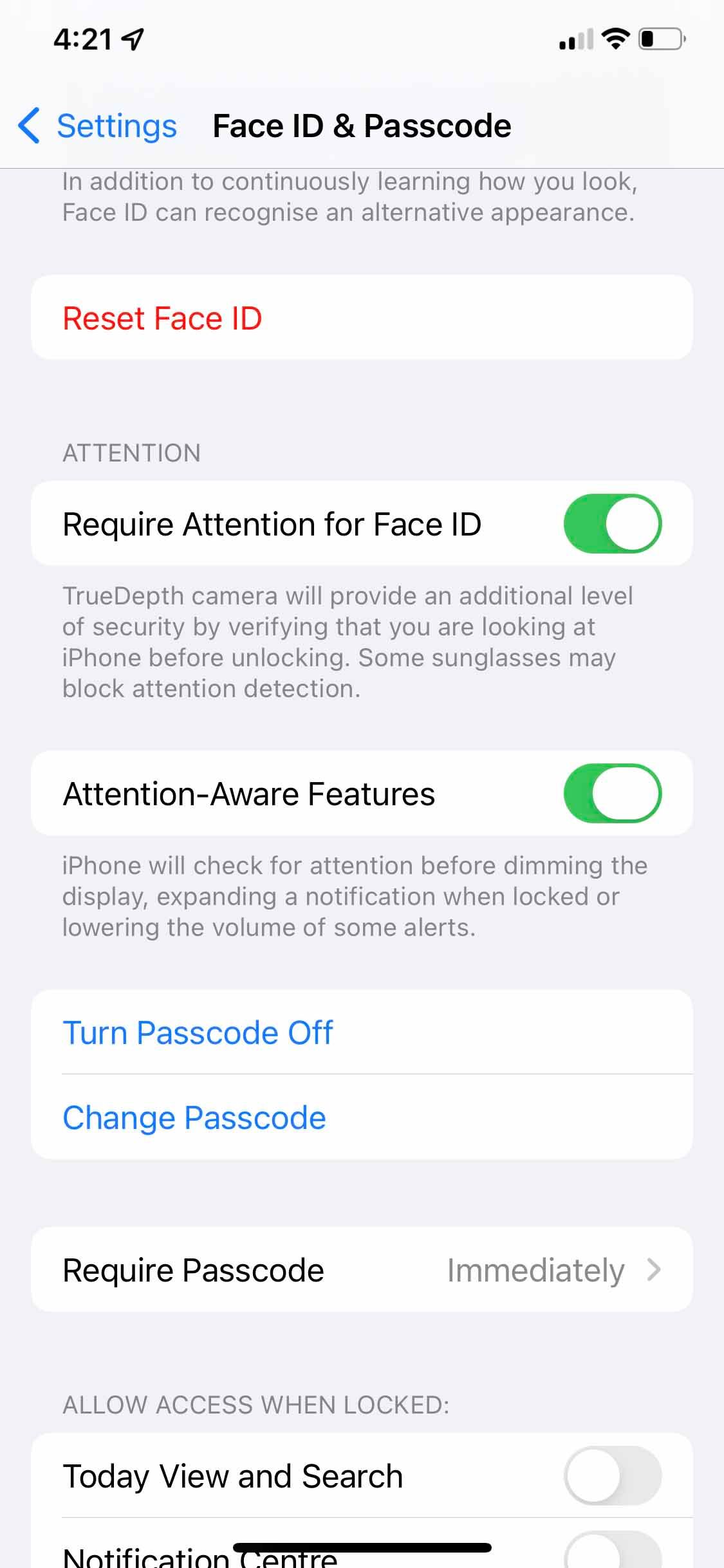
这样做可能会解决启用自动锁定时 iPhone 屏幕随机变暗的问题。
7. 低电量模式
iPhone 的低电量模式是一种减少后台活动以节省电量并延长手机使用寿命的设置。
此功能会影响从电子邮件获取到视觉效果(例如自动锁定功能和屏幕亮度)的所有内容。因此,这可能是 iPhone 随机变暗的另一个原因。
要关闭此功能,请转至“设置”>“电池”并切换“低电量模式”。请查看我们的 iPhone 低功耗模式指南以了解更多信息。
8. 过热
过热是指 iPhone 因温度超出安全范围而黑屏,提示“iPhone 需要冷却才能使用”。
收到此消息后,iPhone 会采取措施降低温度,例如使用更少的电池和 RAM。这可能会导致屏幕自动变暗以及 iPhone 整体速度变慢。
如需了解更多信息,请查看我们的 iPhone 过热指南,其中我们介绍了手机变热的原因以及如何修复它。
9. 减少白点
减少白点功能静静地位于“设置”>“辅助功能”>“显示和文本大小”中,默认情况下处于禁用状态。但是,如果您已打开它,请尝试禁用它,看看您的 iPhone 的颜色和亮度是否有所改善。
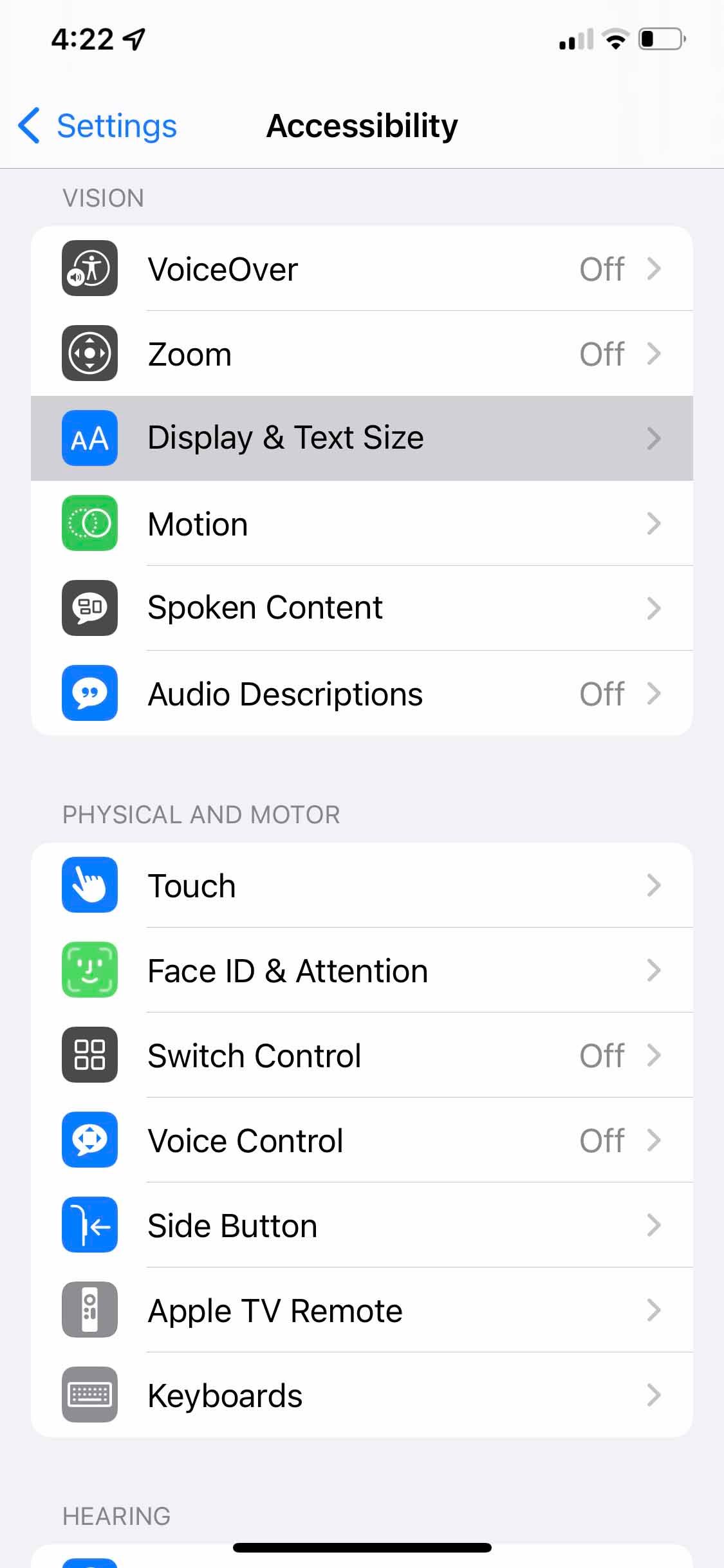
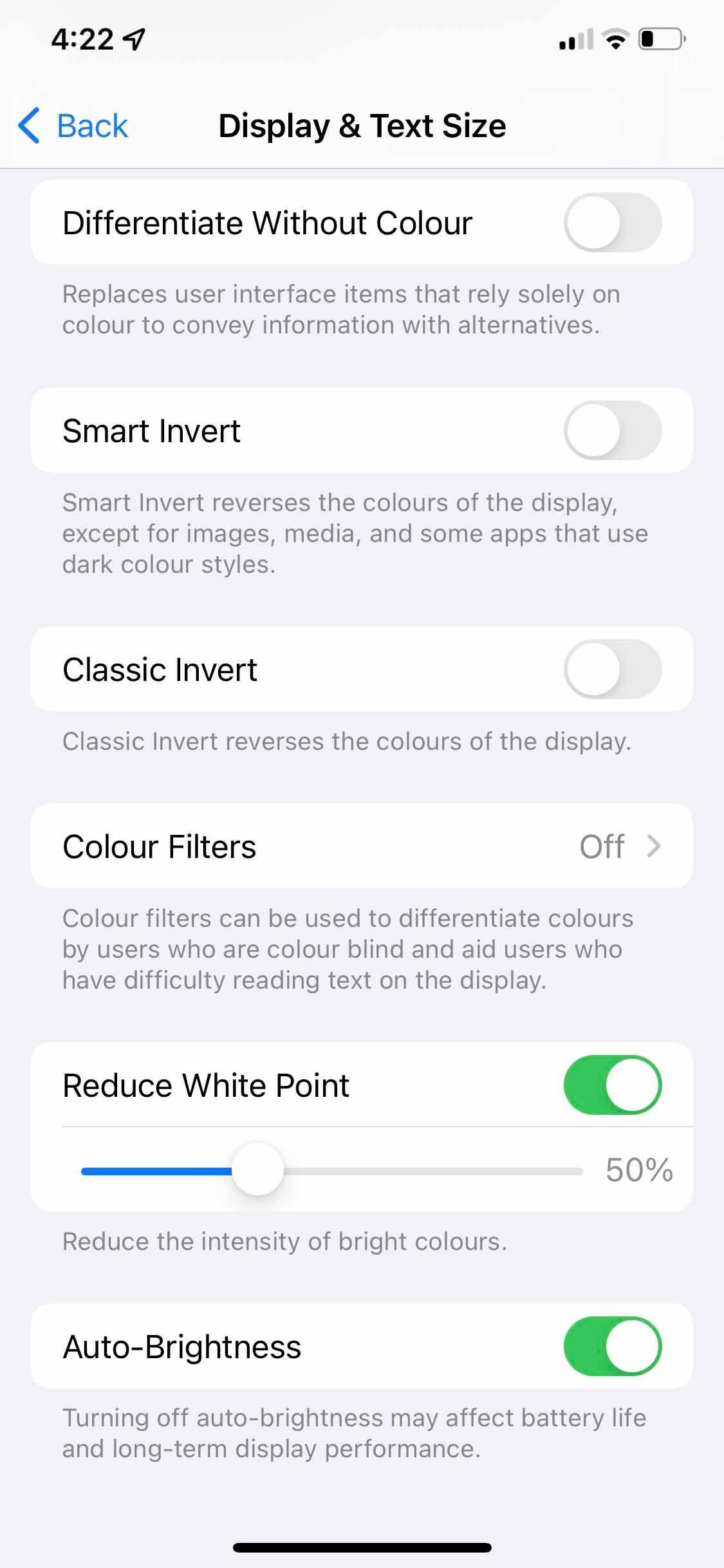
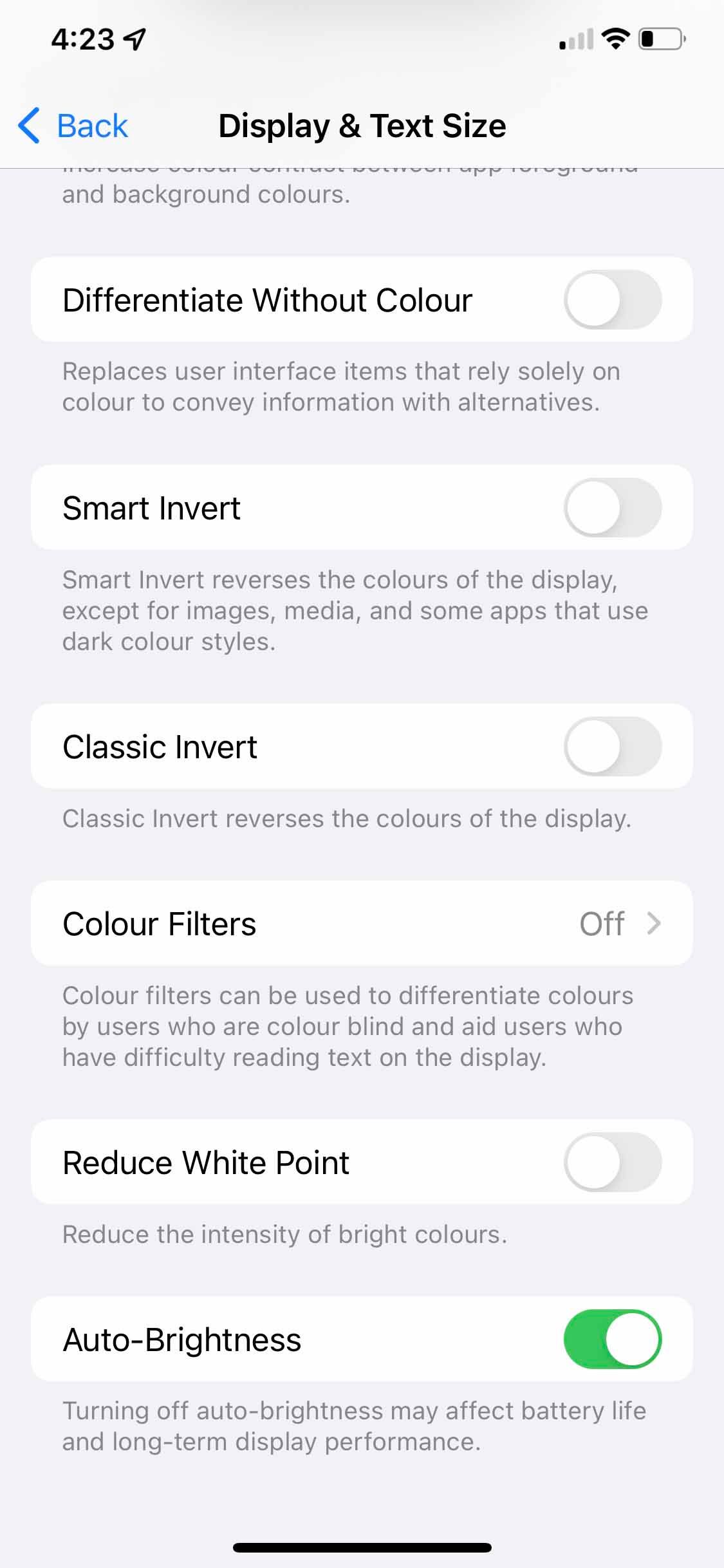
此功能旨在降低屏幕上的颜色强度。如果启用,它可能会导致您的屏幕显得暗淡。
除非您最近购买了二手 iPhone,其前任所有者可能已经激活了该功能,否则它可能不会导致随机调光效果。
10. 硬件问题
尽管尝试了一切方法,一些用户仍然会遇到 iPhone 屏幕变暗的问题。如果您是其中之一,您的 iPhone 可能存在一些硬件问题。作为最后的手段,您可以尝试以下操作:
重新启动您的 iPhone,因为它可能会重置某些功能并解决问题。 执行完整的 iPhone 出厂重置。如果这些方法都不起作用,您应该联系 Apple 支持或前往附近的 Apple Store 零售店或 Apple 授权的服务中心,尽快检查 iPhone 的硬件。
阻止 iPhone 屏幕变暗
Apple 在 iOS 中内置了某些功能,旨在为 iPhone 用户提供最佳视觉体验。然而,这些可能会导致随机调光效果,这可能会很烦人。因此,尝试打开和关闭这些功能,您可能会解决所面临的问题。
也就是说,请记住这些功能旨在保护您的眼睛和 iPhone。我们建议您保持启用状态,尤其是当您有视力问题时。
-
 如何从人物查找网站删除你的数据[2 本文最后一次更新于2025年2月24日。 许多人都不知道很容易在线访问他们的大量个人数据。这包括敏感信息,例如您的姓名,年龄,地址,联系方式,关系状态甚至法院记录。许多网站,通常是收费的,并提供此信息。虽然可以拆除,但这可能是一个具有挑战性的过程。 根据电子边界基金会研究副总监Gennie G...软件教程 发布于2025-04-21
如何从人物查找网站删除你的数据[2 本文最后一次更新于2025年2月24日。 许多人都不知道很容易在线访问他们的大量个人数据。这包括敏感信息,例如您的姓名,年龄,地址,联系方式,关系状态甚至法院记录。许多网站,通常是收费的,并提供此信息。虽然可以拆除,但这可能是一个具有挑战性的过程。 根据电子边界基金会研究副总监Gennie G...软件教程 发布于2025-04-21 -
 iPad如何伪装成笔记本电脑此更新的文章(最初发布于2019年10月31日)探讨了如何使用iPados 16 beta功能将iPad转换为笔记本电脑替代方案。 文章强调,尽管Apple长期以来一直将iPad作为笔记本电脑替代品提升,但iPados显着增强了此功能。 [2 [2 在最大化iPados功能之前,键盘至关重要。 ...软件教程 发布于2025-04-21
iPad如何伪装成笔记本电脑此更新的文章(最初发布于2019年10月31日)探讨了如何使用iPados 16 beta功能将iPad转换为笔记本电脑替代方案。 文章强调,尽管Apple长期以来一直将iPad作为笔记本电脑替代品提升,但iPados显着增强了此功能。 [2 [2 在最大化iPados功能之前,键盘至关重要。 ...软件教程 发布于2025-04-21 -
 如何清理Mac邮箱缓存?Mac上如何删除?本指南说明了如何在Mac上清除邮件缓存,从而解决了诸如慢速性能和电子邮件加载问题之类的常见问题。 MacOS邮件应用程序虽然受欢迎,但由于较大的缓存可能会变得迟钝。本文详细介绍了邮件缓存是什么,为什么清除邮件是有益的,以及如何影响性能。 它还提供了清除缓存的手册和自动化方法。 [2 邮件应用程序...软件教程 发布于2025-04-21
如何清理Mac邮箱缓存?Mac上如何删除?本指南说明了如何在Mac上清除邮件缓存,从而解决了诸如慢速性能和电子邮件加载问题之类的常见问题。 MacOS邮件应用程序虽然受欢迎,但由于较大的缓存可能会变得迟钝。本文详细介绍了邮件缓存是什么,为什么清除邮件是有益的,以及如何影响性能。 它还提供了清除缓存的手册和自动化方法。 [2 邮件应用程序...软件教程 发布于2025-04-21 -
 如何优先分配WiFi给最需要的设备现代家庭通常有多个设备同时连接Wi-Fi访问网络,这常常导致带宽紧张,尤其是在进行在线游戏或视频流媒体等高带宽需求活动时。 为了帮助您管理网络负载,一些路由器(例如Google、Netgear、Eero等厂商生产的路由器)提供了一种名为“服务质量”(QoS)的功能。简单来说,它允许您优先处理Wi-...软件教程 发布于2025-04-19
如何优先分配WiFi给最需要的设备现代家庭通常有多个设备同时连接Wi-Fi访问网络,这常常导致带宽紧张,尤其是在进行在线游戏或视频流媒体等高带宽需求活动时。 为了帮助您管理网络负载,一些路由器(例如Google、Netgear、Eero等厂商生产的路由器)提供了一种名为“服务质量”(QoS)的功能。简单来说,它允许您优先处理Wi-...软件教程 发布于2025-04-19 -
 McAfee杀毒软件测评:够用吗?【功能、价格】McAfee:老将防病毒,但这是Mac的最佳吗? 什么是mcafee? McAfee提供了领先的网络安全解决方案,包括功能强大的防病毒软件,具有诸如VPN,密码管理和身份保护的集成功能。 订阅计划,例如全面保护和LiveAfe,满足不同的用户需求和预算。 McAfee Antivirus功能...软件教程 发布于2025-04-19
McAfee杀毒软件测评:够用吗?【功能、价格】McAfee:老将防病毒,但这是Mac的最佳吗? 什么是mcafee? McAfee提供了领先的网络安全解决方案,包括功能强大的防病毒软件,具有诸如VPN,密码管理和身份保护的集成功能。 订阅计划,例如全面保护和LiveAfe,满足不同的用户需求和预算。 McAfee Antivirus功能...软件教程 发布于2025-04-19 -
 OnePlus Watch 3推迟至四月,因搞笑问题期待已久的OnePlus Watch 3智能手表发布后,购买计划可能需要稍作调整。一处令人哭笑不得的生产问题导致OnePlus不得不推迟大部分手表的出货。 OnePlus宣布,其最新智能手表OnePlus Watch 3的发布将推迟到2025年4月。原定于今天发布,由于OnePlus在预购期间已发...软件教程 发布于2025-04-19
OnePlus Watch 3推迟至四月,因搞笑问题期待已久的OnePlus Watch 3智能手表发布后,购买计划可能需要稍作调整。一处令人哭笑不得的生产问题导致OnePlus不得不推迟大部分手表的出货。 OnePlus宣布,其最新智能手表OnePlus Watch 3的发布将推迟到2025年4月。原定于今天发布,由于OnePlus在预购期间已发...软件教程 发布于2025-04-19 -
 充分利用iPhone背部轻点功能的技巧多年来,苹果公司开发了大量工具,让使用iPhone变得更加便捷。“轻点背面”功能虽然名称平淡无奇,却常常被忽视。它可能不够炫目,但这个辅助功能快捷键能让你快速访问许多难以打开的功能。你只需轻点手机背面两下或三下即可。 没错——就是手机背面。如果你熟悉这个快捷键或iOS辅助功能设置,这对你来说不算新...软件教程 发布于2025-04-18
充分利用iPhone背部轻点功能的技巧多年来,苹果公司开发了大量工具,让使用iPhone变得更加便捷。“轻点背面”功能虽然名称平淡无奇,却常常被忽视。它可能不够炫目,但这个辅助功能快捷键能让你快速访问许多难以打开的功能。你只需轻点手机背面两下或三下即可。 没错——就是手机背面。如果你熟悉这个快捷键或iOS辅助功能设置,这对你来说不算新...软件教程 发布于2025-04-18 -
 快速获取Windows 11 24H2更新,跳过等待队列在综合指南中,Minitool将带您浏览Windows 11 24H2等待线路使用组策略和注册表。 Take action if you want to force install this major update immediately when the update isn’t yet ava...软件教程 发布于2025-04-18
快速获取Windows 11 24H2更新,跳过等待队列在综合指南中,Minitool将带您浏览Windows 11 24H2等待线路使用组策略和注册表。 Take action if you want to force install this major update immediately when the update isn’t yet ava...软件教程 发布于2025-04-18 -
 手机热点使用技巧:如何避免数据流量暴增将手机用作手机上的笔记本电脑的热点很方便,但笔记本电脑是数据猪。与手机对软件更新等任务进行优先级Wi-Fi的电话不同,笔记本电脑不断消耗数据,尤其是当您远离无限Wi-Fi时。 这可能会迅速消耗您的移动数据计划,即使是那些被广告为“无限”的计划,通常在某些用法阈值之后的油门速度。 避免出乎意料的过度...软件教程 发布于2025-04-18
手机热点使用技巧:如何避免数据流量暴增将手机用作手机上的笔记本电脑的热点很方便,但笔记本电脑是数据猪。与手机对软件更新等任务进行优先级Wi-Fi的电话不同,笔记本电脑不断消耗数据,尤其是当您远离无限Wi-Fi时。 这可能会迅速消耗您的移动数据计划,即使是那些被广告为“无限”的计划,通常在某些用法阈值之后的油门速度。 避免出乎意料的过度...软件教程 发布于2025-04-18 -
 iPhone与Android对比,哪个更好?在iOS和Android之间进行选择:详细的比较 手机市场由两个主要参与者主导:iOS和Android。 两者在全球范围内拥有数百万用户,每个用户都受益于15年以上的开发。尽管两者都是极好的,但存在关键差异,尤其是与安全性有关。 这种比较深入研究了每个平台的优势和劣势。 [2 iOS和Andr...软件教程 发布于2025-04-17
iPhone与Android对比,哪个更好?在iOS和Android之间进行选择:详细的比较 手机市场由两个主要参与者主导:iOS和Android。 两者在全球范围内拥有数百万用户,每个用户都受益于15年以上的开发。尽管两者都是极好的,但存在关键差异,尤其是与安全性有关。 这种比较深入研究了每个平台的优势和劣势。 [2 iOS和Andr...软件教程 发布于2025-04-17 -
 Safari在Mac上变慢?加速苹果浏览器的秘诀!Safari浏览器运行缓慢?Mac用户必看加速指南! Safari是Mac上速度最快的浏览器之一,但它也并非完全免受速度下降和性能问题的困扰。如果网页加载时间过长或网站导航响应迟缓,请继续阅读本文,了解如何提升Mac上Safari浏览器的速度。 Safari在Mac上运行缓慢的原因有哪些? 在探讨解...软件教程 发布于2025-04-17
Safari在Mac上变慢?加速苹果浏览器的秘诀!Safari浏览器运行缓慢?Mac用户必看加速指南! Safari是Mac上速度最快的浏览器之一,但它也并非完全免受速度下降和性能问题的困扰。如果网页加载时间过长或网站导航响应迟缓,请继续阅读本文,了解如何提升Mac上Safari浏览器的速度。 Safari在Mac上运行缓慢的原因有哪些? 在探讨解...软件教程 发布于2025-04-17 -
 以为再也不需钱包,直到这件事发生您在一家挚爱的餐厅里都在一家不错的餐厅中;也许你们俩都喜欢牛排。过了一会儿,您举手向服务员询问账单。怎么了,对吧?除了您意识到自己把钱包留在家中。您可以通过考虑设置数字钱包来避免这些尴尬的时刻。您可以使用它来数字化任何物理会员卡,票或轻松通过。使用近场通信(NFC)使这是可能的,该通信允许设备在彼此...软件教程 发布于2025-04-17
以为再也不需钱包,直到这件事发生您在一家挚爱的餐厅里都在一家不错的餐厅中;也许你们俩都喜欢牛排。过了一会儿,您举手向服务员询问账单。怎么了,对吧?除了您意识到自己把钱包留在家中。您可以通过考虑设置数字钱包来避免这些尴尬的时刻。您可以使用它来数字化任何物理会员卡,票或轻松通过。使用近场通信(NFC)使这是可能的,该通信允许设备在彼此...软件教程 发布于2025-04-17 -
 McAfee与MacKeeper对比:哪个更好用?如何选择杀毒软件?为您的Mac选择正确的网络安全解决方案可能很棘手。 McAfee和Mackeeper的这种比较可帮助您在建立完善的安全套件和更实惠的功能越来越多的替代方案之间做出决定。 [2 当MacKeeper提供了一种预算友好的方法时,关键区别在于定价。 McAfee优先考虑高级恶意软件删除和跨平台兼容性,而...软件教程 发布于2025-04-17
McAfee与MacKeeper对比:哪个更好用?如何选择杀毒软件?为您的Mac选择正确的网络安全解决方案可能很棘手。 McAfee和Mackeeper的这种比较可帮助您在建立完善的安全套件和更实惠的功能越来越多的替代方案之间做出决定。 [2 当MacKeeper提供了一种预算友好的方法时,关键区别在于定价。 McAfee优先考虑高级恶意软件删除和跨平台兼容性,而...软件教程 发布于2025-04-17 -
 你应该使用的7款安全通讯应用选择一个消息传递应用程序通常归结为您的联系人使用的内容,忽略了关键因素:安全性。 我们每天共享令人难以置信的敏感信息,使应用程序安全至上。 本指南探索了保护您的隐私的安全消息传递选项。 并非所有消息传递应用都平等地对安全性进行优先级。 幸运的是,许多平台都提供安全的发短信,而不会损害您的个人数...软件教程 发布于2025-04-17
你应该使用的7款安全通讯应用选择一个消息传递应用程序通常归结为您的联系人使用的内容,忽略了关键因素:安全性。 我们每天共享令人难以置信的敏感信息,使应用程序安全至上。 本指南探索了保护您的隐私的安全消息传递选项。 并非所有消息传递应用都平等地对安全性进行优先级。 幸运的是,许多平台都提供安全的发短信,而不会损害您的个人数...软件教程 发布于2025-04-17 -
 如何标注任何网站的终极指南超越静态:轻松注释网页 网络不应该是静态体验。 使用正确的工具,您可以通过添加注释,突出关键部分并与他人合作来积极地与网站互动。无论是个人提醒还是协作项目,注释网页都会显着提高生产力。 但是,方法取决于您的浏览器。虽然大多数流行的浏览器通常通过第三方扩展来支持注释,但Apple Safari(在...软件教程 发布于2025-04-17
如何标注任何网站的终极指南超越静态:轻松注释网页 网络不应该是静态体验。 使用正确的工具,您可以通过添加注释,突出关键部分并与他人合作来积极地与网站互动。无论是个人提醒还是协作项目,注释网页都会显着提高生产力。 但是,方法取决于您的浏览器。虽然大多数流行的浏览器通常通过第三方扩展来支持注释,但Apple Safari(在...软件教程 发布于2025-04-17
学习中文
- 1 走路用中文怎么说?走路中文发音,走路中文学习
- 2 坐飞机用中文怎么说?坐飞机中文发音,坐飞机中文学习
- 3 坐火车用中文怎么说?坐火车中文发音,坐火车中文学习
- 4 坐车用中文怎么说?坐车中文发音,坐车中文学习
- 5 开车用中文怎么说?开车中文发音,开车中文学习
- 6 游泳用中文怎么说?游泳中文发音,游泳中文学习
- 7 骑自行车用中文怎么说?骑自行车中文发音,骑自行车中文学习
- 8 你好用中文怎么说?你好中文发音,你好中文学习
- 9 谢谢用中文怎么说?谢谢中文发音,谢谢中文学习
- 10 How to say goodbye in Chinese? 再见Chinese pronunciation, 再见Chinese learning

























